Word給圖片調亮度的方法
時間:2023-08-10 10:19:36作者:極光下載站人氣:1414
很多小伙伴之所以喜歡使用Word程序來對文字文檔進行編輯,就是因為Word程序中的功能十分的豐富,能夠滿足我們對于文字文檔編輯的各種需求。在使用Word程序編輯文字文檔的過程中,有的小伙伴想要給插入的圖片進行亮度調整,這時我們只需要右鍵單擊圖片并選擇設置圖片格式選項,接著在設置圖片格式的窗格中打開圖片圖標,最后找到亮度設置并調整亮度的數值大小即可。有的小伙伴可能不清楚具體的操作方法,接下來小編就來和大家分享一下Word給圖片調亮度的方法。
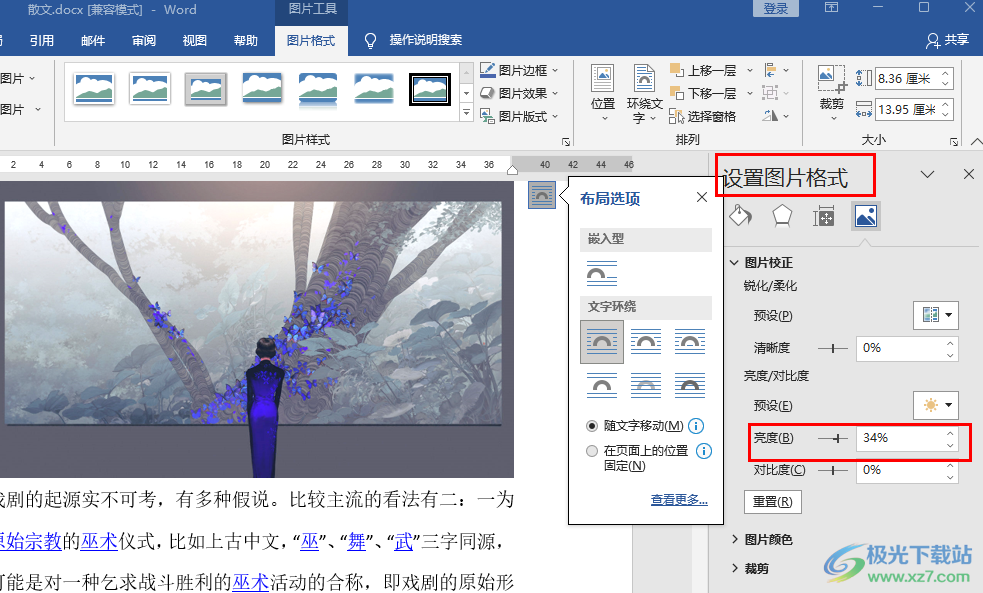
方法步驟
1、第一步,我們在電腦中右鍵單擊一個文字文檔,然后在菜單列表中點擊“打開方式”選項,再在子菜單列表中選擇“Word”選項
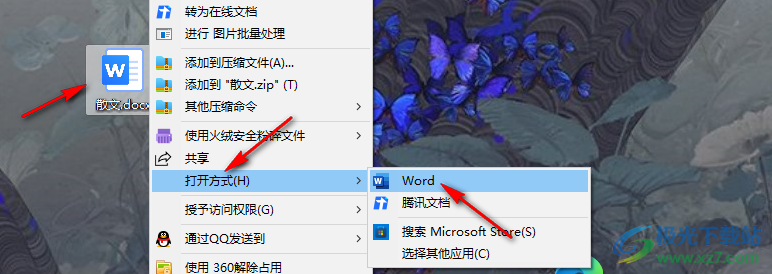
2、第二步,進入Word頁面之后,我們在工具欄中打開“插入”工具,再在子工具欄中打開“圖片”工具,接著在下拉列表中選擇“此設備”選項
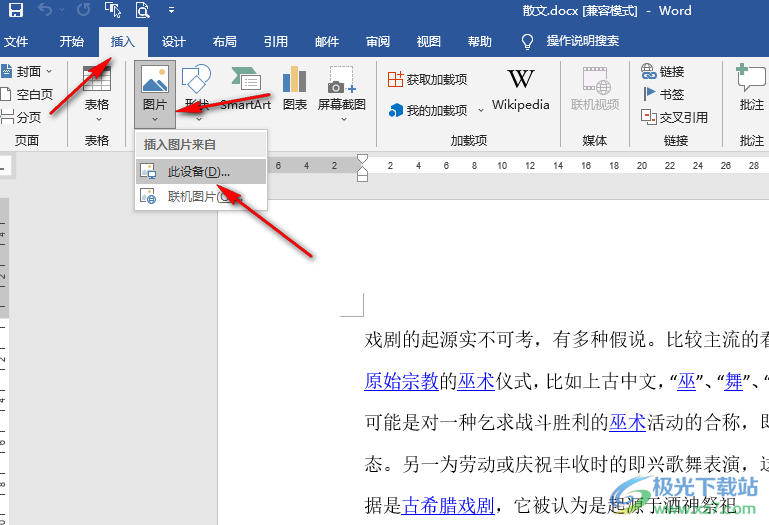
3、第三步,進入文件夾頁面之后,我們在該頁面中選中準備好的圖片,再點擊“插入”選項
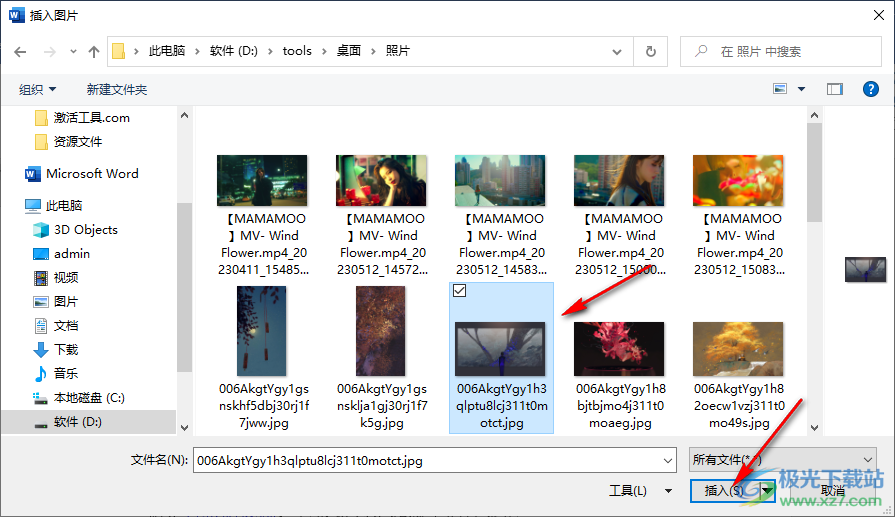
4、第四步,插入圖片之后,我們右鍵單擊圖片,然后在菜單列表中點擊打開“設置圖片格式”選項
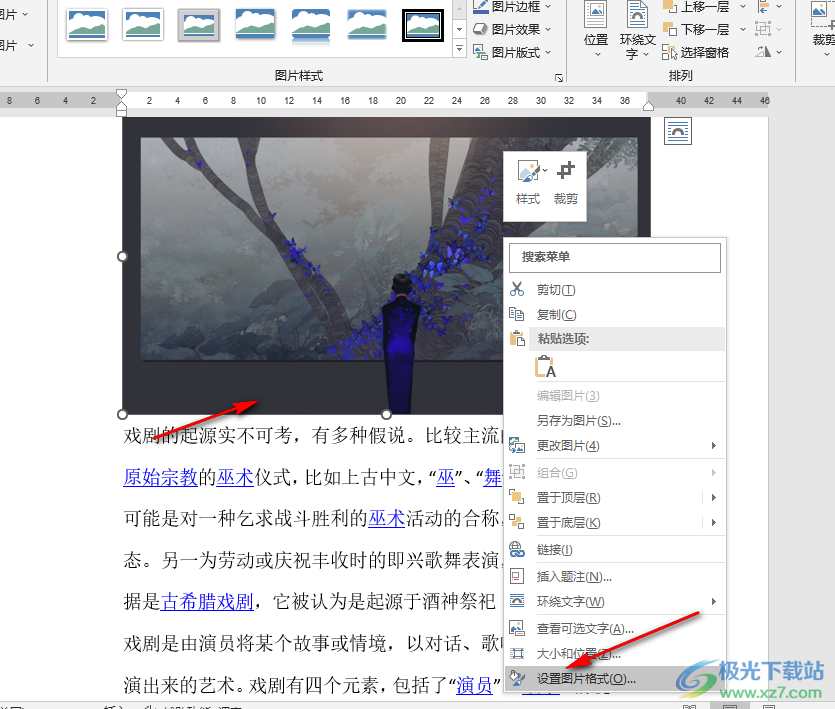
5、第五步,在設置圖片格式的窗格中,我們先點擊圖片圖標,然后在頁面中找到亮度設置,點擊亮度選項右側的上下箭頭圖標調整圖片亮度即可
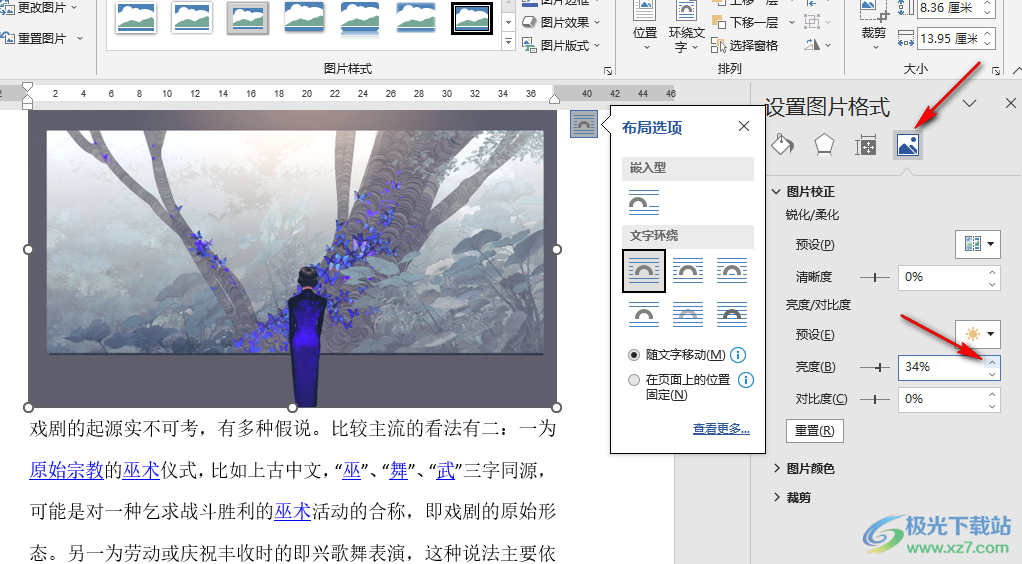
以上就是小編整理總結出的關于Word給圖片調亮度的方法,我們在Word程序頁面中右鍵單擊插入的圖片,然后在菜單列表中點擊“設置圖片格式”選項,接著在設置圖片格式的窗格中打開圖片圖標,再在頁面中對亮度進行數值調整即可,感興趣的小伙伴快去試試吧。

大小:60.68 MB版本:1.1.2.0環境:WinXP, Win7, Win10
- 進入下載
相關推薦
相關下載
熱門閱覽
- 1百度網盤分享密碼暴力破解方法,怎么破解百度網盤加密鏈接
- 2keyshot6破解安裝步驟-keyshot6破解安裝教程
- 3apktool手機版使用教程-apktool使用方法
- 4mac版steam怎么設置中文 steam mac版設置中文教程
- 5抖音推薦怎么設置頁面?抖音推薦界面重新設置教程
- 6電腦怎么開啟VT 如何開啟VT的詳細教程!
- 7掌上英雄聯盟怎么注銷賬號?掌上英雄聯盟怎么退出登錄
- 8rar文件怎么打開?如何打開rar格式文件
- 9掌上wegame怎么查別人戰績?掌上wegame怎么看別人英雄聯盟戰績
- 10qq郵箱格式怎么寫?qq郵箱格式是什么樣的以及注冊英文郵箱的方法
- 11怎么安裝會聲會影x7?會聲會影x7安裝教程
- 12Word文檔中輕松實現兩行對齊?word文檔兩行文字怎么對齊?
網友評論